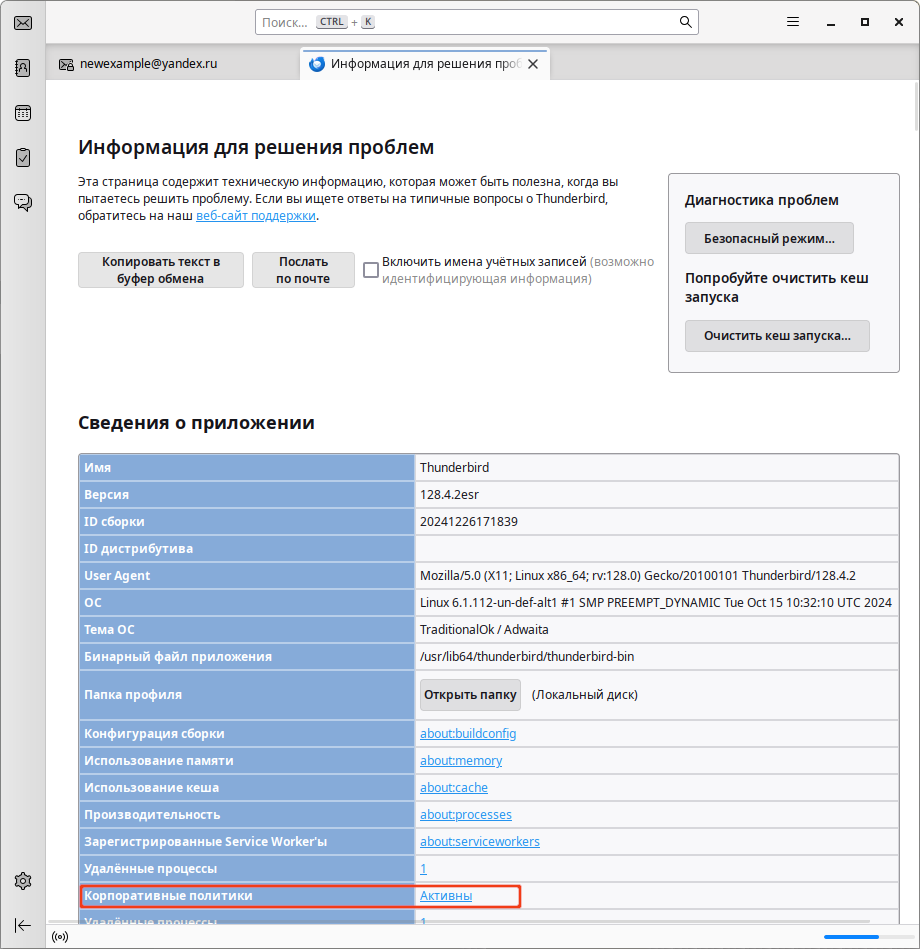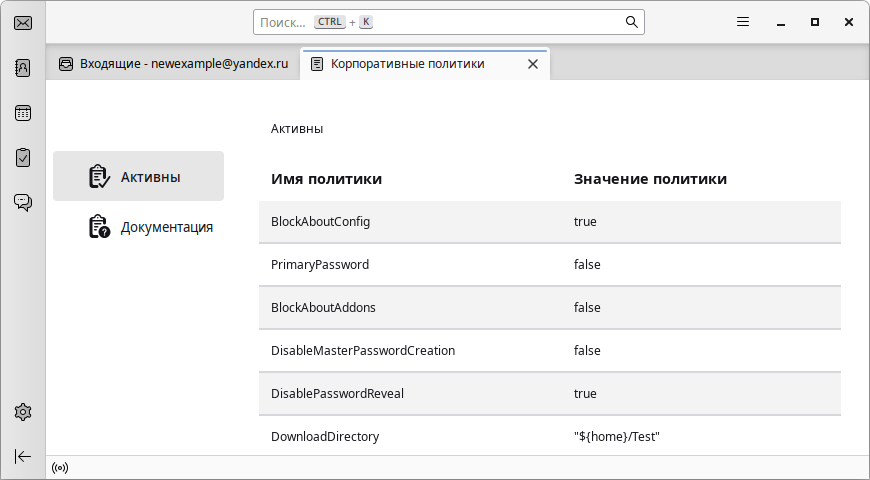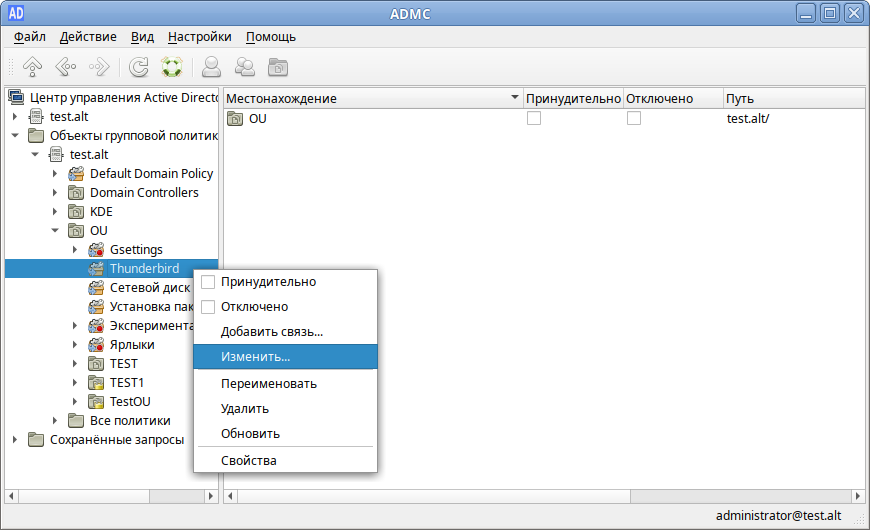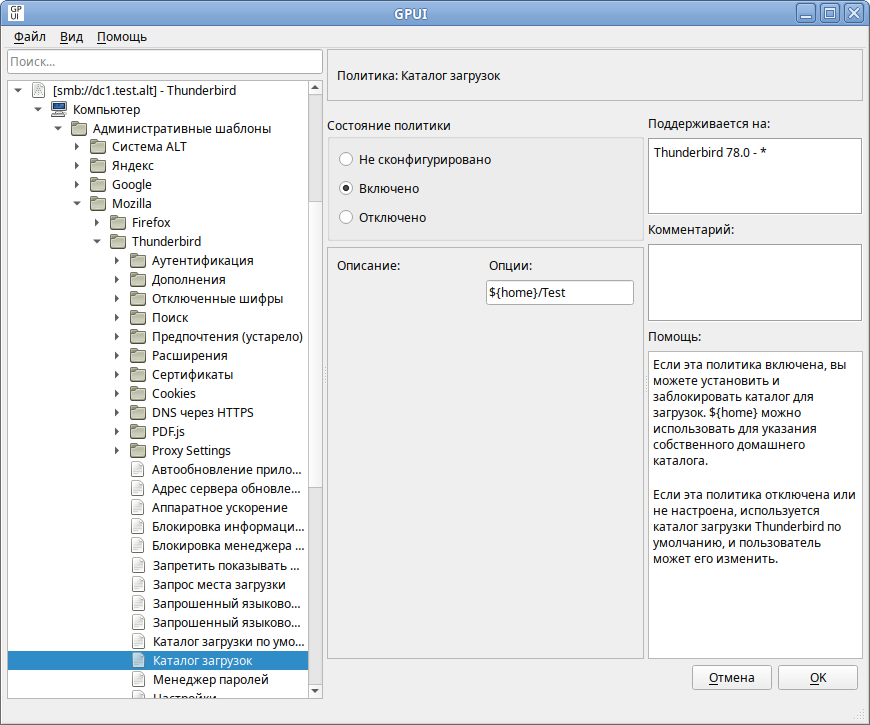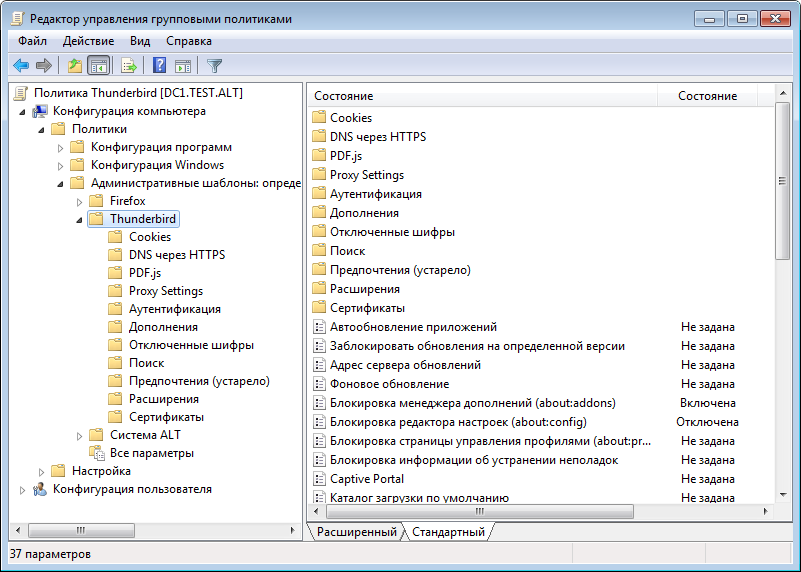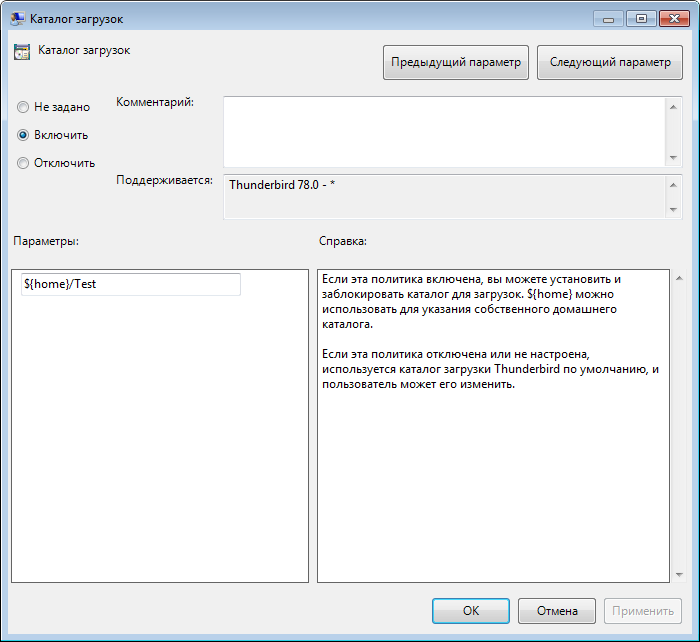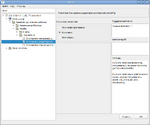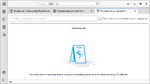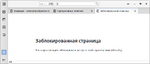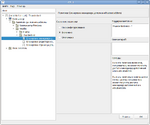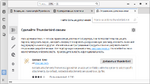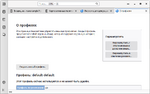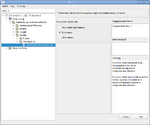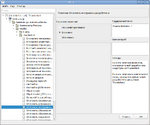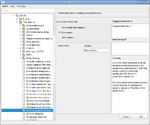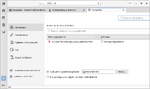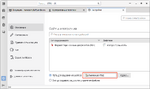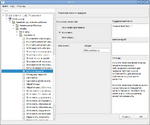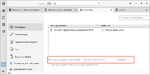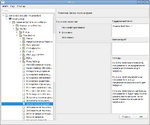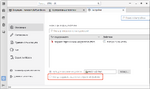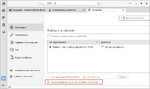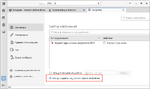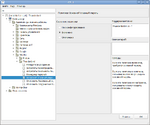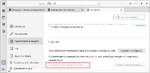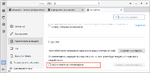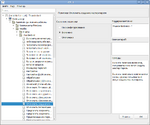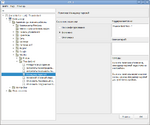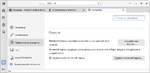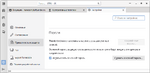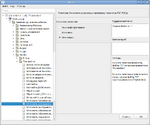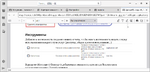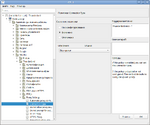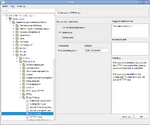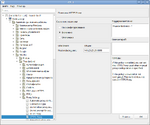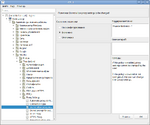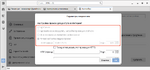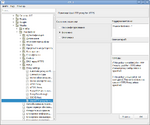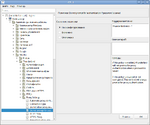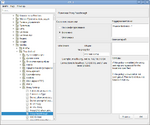Групповые политики/Thunderbird
Описание
Дистрибутивы «Альт» поддерживают управление почтовым клиентом Thunderbird через групповые политики посредством JSON-файла. Во время запуска Thunderbird считывает собственный файл policies.json и применяет параметры групповых политик. Для Thunderbird файл policies.json расположен по адресу /etc/thunderbird/policies/. Групповые политики на основе policies.json предоставляют кроссплатформенную совместимость, что позволяет управлять почтовым клиентом в любом дистрибутиве «Альт» с установленным окружением рабочего стола. Задача механизма Thunderbird в составе пакета gpupdate — корректно сформировать JSON-файл из шаблонов групповых политик.
Настройка политик для почтового клиента Thunderbird требует дополнительной установки ADMX-файлов Thunderbird (пакет admx-thunderbird).
Для просмотра результата применения параметров групповой политики для Thunderbird необходимо:
- В меню Thunderbird выбрать Справка ▷ Информация для решения проблем.
- На странице «Информация для решения проблем» в разделе «Сведения о приложении» найти строку «Корпоративные политики». При наличии примененных настроек групповых политик, напротив строки «Корпоративные политики», появится ссылка «Активны»:
- Перейти по ссылке «Активны». Будет открыта страница со списком активных групповых политик Thunderbird:
Настройка политики
На рабочей станции
Шаг 1. На машине с установленными ADMC и GPUI получить ключ Kerberos для администратора домена.
Шаг 2. В ADMC создать новый объект групповой политики (GPO) и связать его с OU.
Шаг 3. Запустить GPUI:
- из модуля удаленного управления базой данных конфигурации (ADMC), выбрав в контекстном меню объекта групповой политики пункт «Изменить…»:
- или с указанием каталога групповой политики:
$ gpui-main -p "smb://dc1.test.alt/SysVol/test.alt/Policies/{75411A5F-5A46-4616-BB1A-4DE7C3EEDBD1}"- где dc1.test.alt — имя контроллера домена, а {XXXXXXXX-XXXX-XXXX-XXXX-XXXXXXXXXXXXXX} — GUID шаблона групповой политики для редактирования.
Откроется окно редактирования групповых политик.
Шаг 4. Перейти в «Компьютер» -> «Административные шаблоны» -> «Mozilla» -> «Thunderbird».
При выборе раздела, в правом окне редактора отобразится список политик:
Шаг 5. При выборе политики, откроется диалоговое окно настройки соответствующей политики. Можно не задавать настройку политики, включить или отключить. Если выбрать параметр «Включено», в разделе «Опции» в можно задать дополнительные параметры:
На машине Windows
Шаг 1. На машине с установленным RSAT открыть консоль «Управление групповыми политиками» (gpmc.msc).
Шаг 2. Создать новый объект групповой политики (GPO) и связать его с OU.
Шаг 3. В контекстном меню GPO выбрать пункт «Редактировать». Откроется редактор GPO.
Шаг 4. Перейти в «Конфигурация компьютера» -> «Политики» -> «Административные шаблоны» -> «Thunderbird»:
Шаг 5. Дважды щелкнуть левой кнопкой мыши на политике, откроется диалоговое окно настройки политики. Можно не задавать настройку политики, включить или отключить. Если выбрать параметр «Включить», в разделе «Опции» в можно задать дополнительные параметры:
Примеры политик
Ниже описаны только некоторые политики. Полный список политик и их описание можно найти на странице https://github.com/thunderbird/policy-templates или в почтовом клиенте Thunderbird в разделе «Корпоративные политики».
| Политика | Имя политики | Описание | Окно настройки | Примечание |
|---|---|---|---|---|
| Блокировка редактора настроек (about:config) | BlockAboutConfig | Блокирует доступ к странице about:config |
Если эта политика находится в состоянии «Отключено» или «Не сконфигурировано», пользователь может получить доступ к about:config: Если эта политика находится в состоянии «Включено» (BlockAboutConfig=true), Thunderbird запрещает доступ к странице about:config: | |
| Блокировка менеджера дополнений (about:addons) | BlockAboutAddons | Блокирует доступ к странице about:addons |
Если эта политика находится в состоянии «Отключено» или «Не сконфигурировано», пользователь может получить доступ к менеджеру дополнений и к about:addons: Если эта политика находится в состоянии «Включено», пользователь не может получить доступ к менеджеру дополнений или к about:addons: | |
| Блокировка страницы управления профилями (about:profiles) | BlockAboutProfiles | Блокирует доступ к странице about:profiles |
Если эта политика находится в состоянии «Отключено» или «Не сконфигурировано», пользователь может получить доступ к about:profiles: Если эта политика находится в состоянии «Включено», пользователь не может получить доступ к about:profiles | |
| Запретить показывать пароли в сохраненных логинах | DisablePasswordReveal | Не позволяет просматривать пароли у сохранённых логинов |
Если эта политика находится в состоянии «Отключено» или «Не сконфигурировано», пользователи могут отображать пароли в сохраненных логинах. Если эта политика находится в состоянии «Включено», пользователи не могут отображать пароли в сохраненных логинах | |
| Отключить инструменты разработчика | DisableDeveloperTools | Блокирует доступ к инструментам разработчика |
Если эта политика находится в состоянии «Отключено» или «Не сконфигурировано», инструменты веб-разработчика (Инструменты ▷ Инструменты разработчика) доступны в Thunderbird. Если эта политика находится в состоянии «Включено», инструменты веб-разработчика недоступны в Thunderbird | |
| Каталог загрузки по умолчанию | DefaultDownloadDirectory | Устанавливает каталог для загрузок по умолчанию (${home} можно использовать для указания домашнего каталога пользователя) |
Если эта политика находится в состоянии «Отключено» или «Не сконфигурировано», используется каталог загрузки Thunderbird по умолчанию: Если эта политика находится в состоянии «Включено», можно для загрузок установить каталог по умолчанию: | |
| Каталог загрузки | DownloadDirectory | Устанавливает и фиксирует каталог для загрузок (${home} можно использовать для указания домашнего каталога пользователя) |
Если эта политика находится в состоянии «Отключено» или «Не сконфигурировано», используется каталог загрузки Thunderbird по умолчанию, и пользователь может его изменить: Если эта политика находится в состоянии «Включено», можно установить и заблокировать каталог для загрузок: | |
| Запрос места загрузки | PromptForDownloadLocation | Спрашивает, куда сохранять файлы при загрузке |
Если эта политика находится в состоянии «Отключено», пользователю не будет предлагаться указать расположение для загрузки (файлы будут загружены в каталог по умолчанию): Если эта политика находится в состоянии «Включено», пользователю всегда будет предлагаться указать место для загрузки: Если эта политика находится в состоянии «Не сконфигурировано», пользователю будет будет предлагаться указать место для загрузки, но он может изменить значение по умолчанию: | |
| Основной (главный) пароль | PrimaryPassword | Требовать или не давать использовать основной пароль |
Если эта политика находится в состоянии «Отключено», пользователи не могут создать основной пароль: Если эта политика находится в состоянии «Не сконфигурировано», пользователи могут создать основной пароль. Если эта политика находится в состоянии «Включено», требуется основной пароль: Если используются и DisableMasterPasswordCreation, и PrimaryPassword, DisableMasterPasswordCreation имеет приоритет. | |
| Отключить создание мастер-пароля | DisableMasterPasswordCreation | Не позволяет устанавливать мастер-пароль, если установлено значение true |
Если эта политика находится в состоянии «Отключено» или «Не сконфигурировано», пользователи могут создать мастер-пароль: Если эта политика находится в состоянии «Включено», пользователи не могут создать мастер-пароль: Если используются и DisableMasterPasswordCreation, и PrimaryPassword, DisableMasterPasswordCreation имеет приоритет. | |
| Менеджер паролей | PasswordManagerEnabled | Позволяет удалить доступ к менеджеру паролей через настройки и блокировать about:logins |
Если эта политика находится в состоянии «Включено» или «Не сконфигурировано», менеджер паролей доступен в настройках: Если эта политика находится в состоянии «Отключено», менеджер паролей недоступен в настройках: | |
| Отключить встроенную программу просмотра PDF (PDF.js) | DisableBuiltinPDFViewer | Отключает PDF.js, встроенный просмотрщик PDF в Thunderbird |
Если эта политика находится в состоянии «Отключено» или «Не сконфигурировано», файлы PDF просматриваются в Thunderbird: Если эта политика находится в состоянии «Включено», файлы PDF не просматриваются в Thunderbird. Встроенный просмотрщик PDF отключается, PDF-файлы загружаются и отправляются во внешнюю среду. | |
| Настройка параметров прокси-сервера | ||||
| Connection Type (Тип подключения) | Proxy/Mode | Позволяет указать тип подключения |
Если эта политика находится в состоянии «Отключено» или «Не сконфигурировано», Thunderbird по умолчанию использует системный прокси-сервер. Если эта политика находится в состоянии «Включено», можно задать тип подключения:
| |
| HTTP Proxy | Proxy/HTTPProxy | Позволяет указать настройки HTTP Proxy |
Если эта политика находится в состоянии «Отключено» или «Не сконфигурировано», Thunderbird не использует HTTP-прокси. Если эта политика находится в состоянии «Включено», можно задать HTTP-прокси, используемый при указании ручной конфигурации прокси | |
| HTTPS Proxy | Proxy/HTTPSProxy | Позволяет указать настройки HTTPS Proxy |
Если эта политика находится в состоянии «Отключено» или «Не сконфигурировано», Thunderbird не использует HTTPS-прокси. Если эта политика находится в состоянии «Включено», можно задать HTTPS-прокси, используемый при указании ручной конфигурации прокси | |
| Do not allow proxy settings to be changed (Не разрешать изменять настройки прокси-сервера) | Proxy/Locked | Позволяет заблокировать настройки прокси-сервера |
Если эта политика находится в состоянии «Отключено» или «Не сконфигурировано», настройки прокси-сервера могут быть изменены пользователем. Если эта политика находится в состоянии «Включено», настройки прокси-сервера не могут быть изменены пользователем: | |
| Use HTTP proxy for HTTPS (Использовать HTTP-прокси для HTTPS) | Proxy/UseHTTPProxyForAllProtocols | Позволяет указать, что для HTTPS следует использовать настройки HTTP-прокси |
Если эта политика находится в состоянии «Отключено» или «Не сконфигурировано», Thunderbird не использует HTTPS-прокси, если не указано иное. Если эта политика находится в состоянии «Включено», HTTP-прокси используется для HTTPS, когда указана ручная настройка прокси | |
| Do not prompt for authentication if password is saved (Не запрашивать аутентификацию, если пароль сохранен) | Proxy/AutoLogin | Позволяет указать не запрашивать аутентификацию, если пароль сохранен |
Если эта политика находится в состоянии «Отключено» или «Не сконфигурировано», Thunderbird всегда будет запрашивать аутентификацию прокси. Если эта политика находится в состоянии «Включено», Thunderbird не будет запрашивать аутентификацию прокси при сохранении пароля. | |
| Proxy Passthrough | Proxy/Passthrough | Позволяет указать исключения (адреса, для которых не используется прокси) |
Если эта политика находится в состоянии «Отключено» или «Не сконфигурировано», исключения не используются. Если эта политика находится в состоянии «Включено», для указанных адресов настройки прокси-сервера не используются | |
Файлы настроек политики
Все настройки политики хранятся в {GUID GPT}/Machine/Registry.pol.
Пример Registry.pol:
PReg
[Software\Policies\Mozilla\Thunderbird;PrimaryPassword;;;]
[Software\Policies\Mozilla\Thunderbird\Proxy;Mode;;;none]
[Software\Policies\Mozilla\Thunderbird\Authentication;Locked;;;][Software\Policies\Mozilla\Thunderbird;BlockAboutAddons;;;]